Мобільні пристрої на базі Android здатні створювати персональні точки доступу Wi-Fi. Функція точки доступу дозволяє іншим пристроям поблизу використовувати інтернет-з’єднання вашого телефону, яке зазвичай надається оператором мобільного зв’язку. Цей режим можна використовувати й тоді, коли ваш телефон підключений до Wi-Fi, але найчастіше його застосовують саме з мобільним інтернетом.

Якщо виникли складнощі з підключенням до точки доступу iPhone, перегляньте відповідні поради щодо вирішення.
Не вдається підключити ноутбук до точки доступу Android: рішення
Для ноутбука з операційною системою Windows 10 точка доступу Android виглядає як стандартна бездротова мережа. Якщо ж точка доступу налаштована на з’єднання через USB-кабель, вона буде відображатись як з’єднання Ethernet. Для підключення потрібно лише обрати відповідну мережу та ввести пароль (за наявності).
Якщо ваш ноутбук не підключається до точки доступу Android, спочатку перевірте наступне:
- Чи інші пристрої (смартфони, планшети) можуть підключитись до точки доступу? Якщо ні, можливо, ваш оператор мобільного зв’язку заблокував цю функцію. Навіть якщо точка доступу на вашому телефоні виглядає активною, вона може не працювати.
- Спробуйте з’єднати ноутбук та телефон за допомогою USB-кабелю, якщо телефон підтримує такий варіант.
- Переконайтеся, що до точки доступу Android не підключено інших пристроїв. Можливо, одночасно може бути підключено лише один пристрій.
- Перевірте, чи немає поблизу потужніших мереж, до яких може автоматично під’єднуватись ваш ноутбук. Якщо є, спробуйте “забути” ці мережі та повторити підключення до точки доступу.
- Перезавантажте і ноутбук з Windows 10, і ваш телефон Android.
- Якщо точка доступу не захищена паролем, встановіть його, а потім спробуйте знову підключитися.
Якщо жодна з цих перевірок не допомогла, спробуйте наступні способи усунення проблеми.
1. Запуск засобу усунення несправностей підключення
Запустіть вбудований інструмент Windows 10 для діагностики та виправлення проблем з мережею. Він автоматично виявляє типові проблеми з підключенням та пропонує рішення.
Відкрийте “Параметри” Windows, натиснувши клавіші Win+I.
Перейдіть до розділу “Оновлення та безпека”.
Знайдіть вкладку “Усунення несправностей”.
Виберіть “Додаткові засоби вирішення проблем”.
Запустіть засіб усунення несправностей “Підключення до Інтернету”.
Застосуйте запропоновані виправлення та перезавантажте комп’ютер.
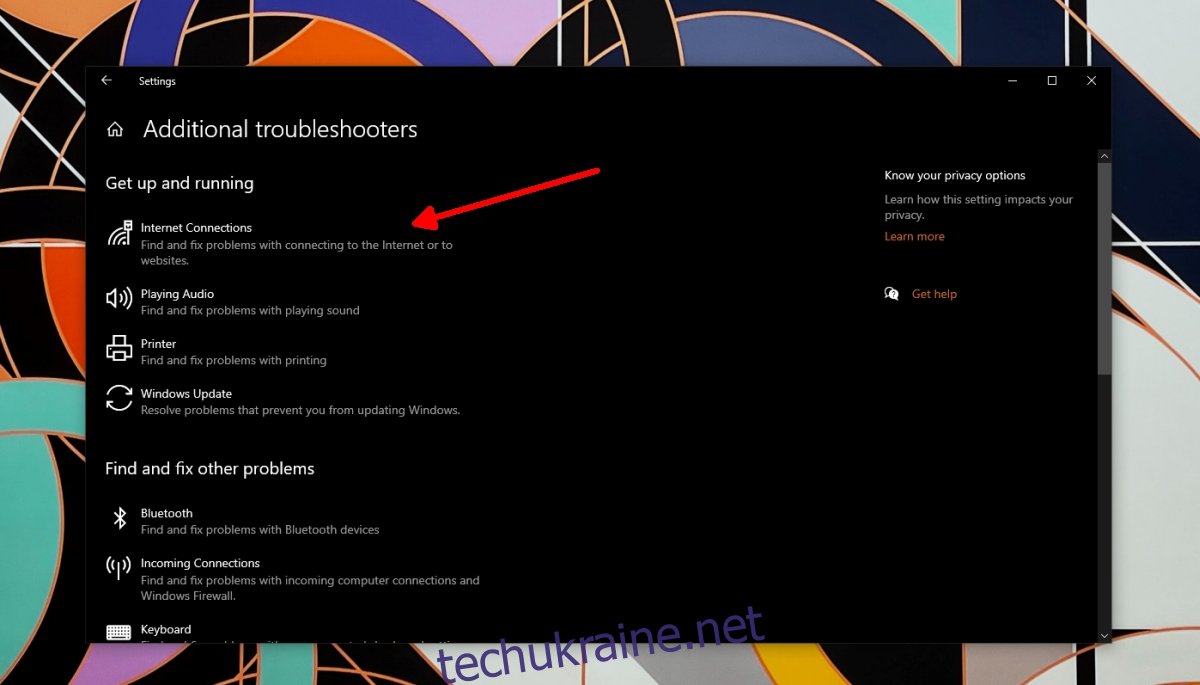
2. Скидання налаштувань мережі Android
Спробуйте скинути налаштування мережі на вашому Android-пристрої. Можливо, проблема полягає в неправильних налаштуваннях мережевого з’єднання.
Відкрийте “Налаштування” на вашому телефоні Android.
Перейдіть до розділу “Мережа та Інтернет”.
Знайдіть пункт “Скидання” або подібну опцію.
Примітка: У нових версіях Android можна скористатись пошуком в “Налаштуваннях” для швидкого знаходження необхідного параметра.
3. Зміна частоти точки доступу
Спробуйте змінити частоту, на якій ваш телефон Android транслює сигнал Wi-Fi. Цей параметр може бути відсутнім на старіших або бюджетних моделях. Більш сучасні та потужні моделі зазвичай мають можливість вибору частоти.
Відкрийте “Налаштування” на вашому смартфоні Android.
Перейдіть до розділу “Точка доступу та модем”.
Натисніть “Налаштувати точку доступу Wi-Fi”.
У випадаючому меню “Вибір діапазону точки доступу” виберіть 2,4 ГГц.
Збережіть зміни та спробуйте підключитись до мережі знову.
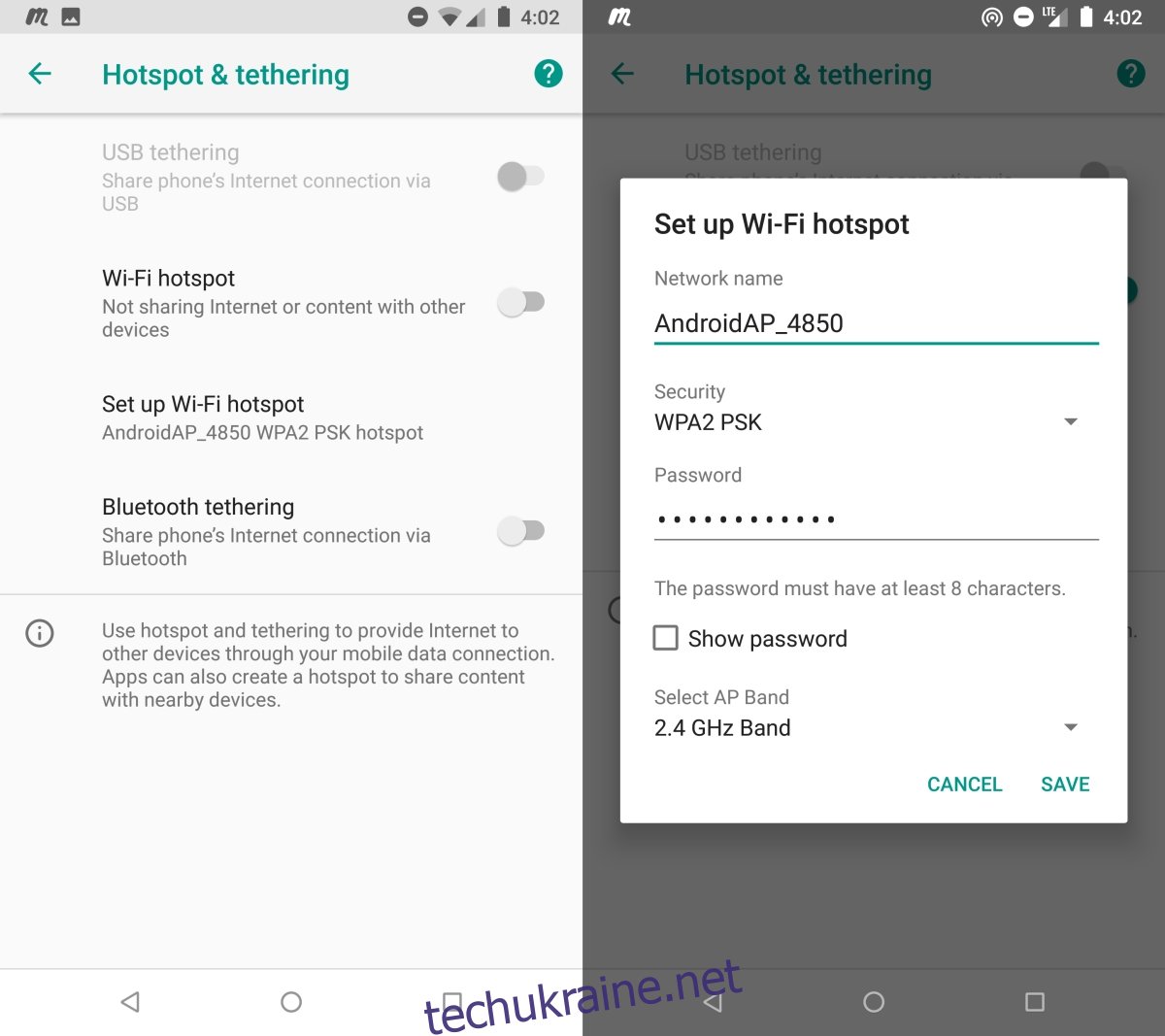
Підсумок
Windows 10 зазвичай без проблем підключається до мобільної точки доступу. Проблеми з підключенням найчастіше свідчать про те, що ваш мобільний оператор заблокував цю функцію. З’єднання може виглядати активним на телефоні, але не функціонувати насправді. У такому випадку вам доведеться або розблокувати (рутувати) пристрій, або звернутись до оператора з проханням зняти обмеження (можливо, за додаткову плату).